
Comment résoudre le problème lorsque le service audio Win10 ne fonctionne pas ? Cet article vous est présenté par l'éditeur PHP Youzi avec des solutions détaillées. Si vous rencontrez ce problème, continuez à lire ci-dessous et nous vous fournirons un guide étape par étape pour résoudre rapidement le problème et remettre votre service audio opérationnel.
1. Accédez au bureau du système Win10, cliquez sur le menu Démarrer - Tous les programmes - Système Windows - Cet ordinateur, cliquez avec le bouton droit sur cet ordinateur pour ouvrir l'élément [Gestion] comme indiqué dans l'image :
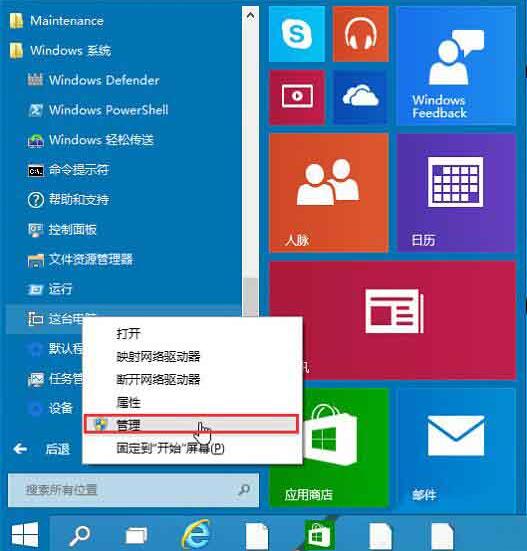 Dans. dans la fenêtre de gestion de l'ordinateur ouverte, cliquez sur [Services et applications] puis cliquez pour ouvrir [Services] pour passer à l'étape suivante comme indiqué dans la figure :
Dans. dans la fenêtre de gestion de l'ordinateur ouverte, cliquez sur [Services et applications] puis cliquez pour ouvrir [Services] pour passer à l'étape suivante comme indiqué dans la figure :
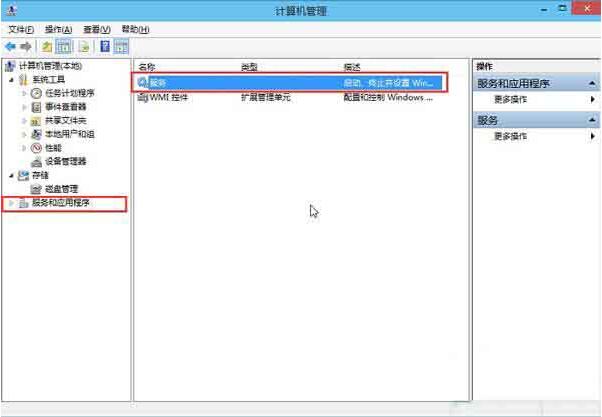 3 Dans la fenêtre de service, recherchez [Windows Audio] et doublez. -cliquez pour l'ouvrir pour passer à l'étape suivante ; comme indiqué sur l'image :
3 Dans la fenêtre de service, recherchez [Windows Audio] et doublez. -cliquez pour l'ouvrir pour passer à l'étape suivante ; comme indiqué sur l'image :
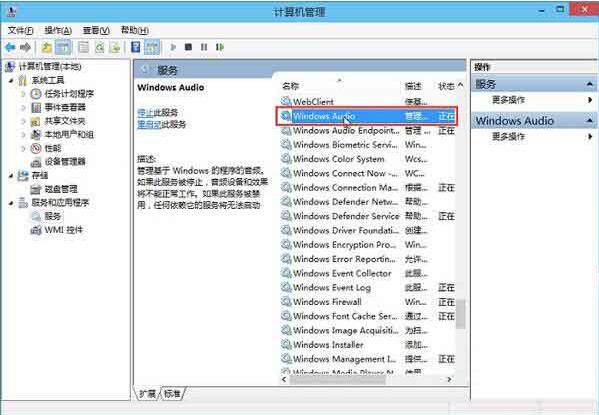 4 Dans la fenêtre des propriétés de Windows Audio, cliquez sur [Ouvrir (S)] comme indiqué sur l'image :
4 Dans la fenêtre des propriétés de Windows Audio, cliquez sur [Ouvrir (S)] comme indiqué sur l'image :
. 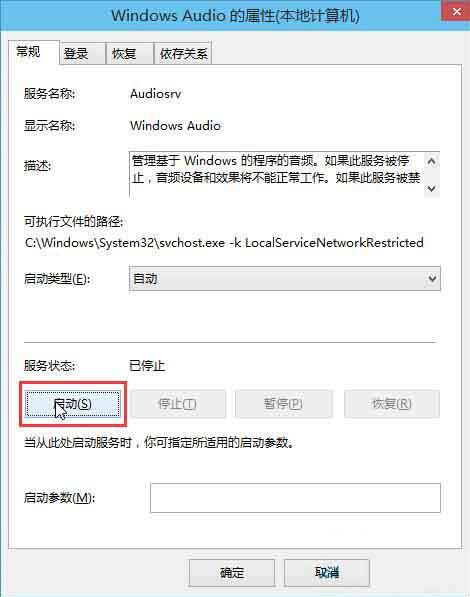 5. Toujours dans la fenêtre des propriétés de Windows Audio, cliquez pour passer à l'élément [ Connexion], puis modifiez le mot de passe de ce compte deux fois (par exemple : 123456) et cliquez sur [OK] pour saisir le suivant. étape ; comme indiqué dans la figure :
5. Toujours dans la fenêtre des propriétés de Windows Audio, cliquez pour passer à l'élément [ Connexion], puis modifiez le mot de passe de ce compte deux fois (par exemple : 123456) et cliquez sur [OK] pour saisir le suivant. étape ; comme indiqué dans la figure :
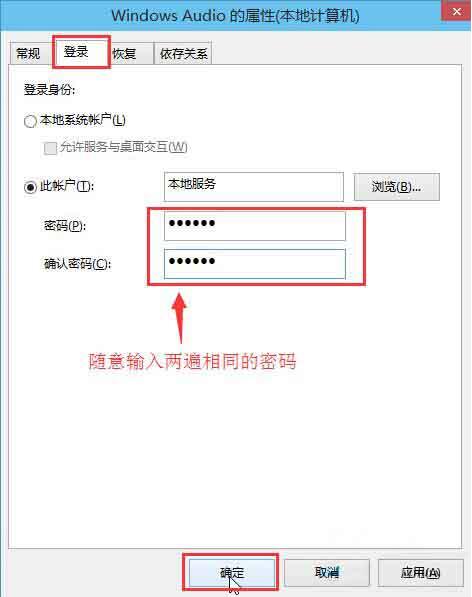 6. Entrez l'étape suivante ; Comme indiqué dans l'image :
6. Entrez l'étape suivante ; Comme indiqué dans l'image :
 7. Dans la fenêtre d'invite système contextuelle qui vous invite à redémarrer le service pour prendre effet, cliquez sur [OK], puis redémarrez manuellement l'ordinateur pour terminer l'opération. Comme le montre l'image :
7. Dans la fenêtre d'invite système contextuelle qui vous invite à redémarrer le service pour prendre effet, cliquez sur [OK], puis redémarrez manuellement l'ordinateur pour terminer l'opération. Comme le montre l'image :
Ce qui précède est le contenu détaillé de. pour plus d'informations, suivez d'autres articles connexes sur le site Web de PHP en chinois!
 Le commutateur Bluetooth Win10 est manquant
Le commutateur Bluetooth Win10 est manquant
 Pourquoi toutes les icônes dans le coin inférieur droit de Win10 apparaissent-elles ?
Pourquoi toutes les icônes dans le coin inférieur droit de Win10 apparaissent-elles ?
 La différence entre le sommeil et l'hibernation Win10
La différence entre le sommeil et l'hibernation Win10
 Win10 suspend les mises à jour
Win10 suspend les mises à jour
 Que faire si le commutateur Bluetooth est manquant dans Windows 10
Que faire si le commutateur Bluetooth est manquant dans Windows 10
 win10 se connecte à une imprimante partagée
win10 se connecte à une imprimante partagée
 Nettoyer les fichiers indésirables dans Win10
Nettoyer les fichiers indésirables dans Win10
 Comment partager une imprimante dans Win10
Comment partager une imprimante dans Win10